خطای اتصال به سرور اپل ID را رفع کنید
بسیاری از کاربران دستگاه ها در سیستم عامل iOS روزانه با تعداد زیادی از مشکلات مواجه می شوند. اغلب آنها به دلیل ظهور اشتباهات ناخوشایند و مشکلات فنی در هنگام استفاده از برنامه ها، خدمات و خدمات مختلف رخ می دهد.
"خطا در اتصال به سرور شناسه اپل" یکی از مشکالت مکرر هنگام اتصال به حساب کاربری Apple ID شماست. این مقاله به شما در مورد روش های مختلفی می پردازد که می توانید خلاص شدن از اعلان سیستم ناخوشایند و بهبود کارایی دستگاه.
رفع خطا در اتصال به یک سرور ID اپل
به طور کلی، خطا را حل نخواهد کرد. کاربران با تجربه احتمالا می دانند که برنامه ای برای حرکت به منظور برقراری ارتباط با ID اپل است. لازم به ذکر است که در موارد نادر ظاهر یک خطا می تواند توسط سرویس تحریک شود. iTunes . بنابراین، در زیر، راه حل مشکلات مربوط به هر دو حساب Apple ID و مشکلات را در هنگام ورود به iTunes بر روی یک کامپیوتر بررسی خواهیم کرد.
شناسه اپل
اولین لیستی از راه هایی برای کمک به حل مشکلات به طور مستقیم با اتصال به ID اپل.
روش 1: راه اندازی مجدد دستگاه
اقدام ساده ساده که باید در وهله اول محاکمه شود. این دستگاه ممکن است دارای مشکلات و خرابی باشد، که منجر به عدم توانایی اتصال به سرور اپل ID می شود.
همچنین ببینید: چطور آی فون را راه اندازی مجدد کنید
روش 2: بررسی سرورهای اپل
همیشه یک فرصت وجود دارد که سرورهای اپل به دلیل کار فنی به مدتی تعطیل شوند. بررسی کنید که آیا سرور در حال حاضر کار نمی کند بسیار ساده است، برای این که شما نیاز دارید:
- برو به صفحه "وضعیت سیستم" وب سایت رسمی اپل.
- در لیست های متعدد ما نیاز به "اپل ID" را پیدا کنید .
- در صورتی که نماد کنار نام سبز باشد، سرورها به طور معمول کار می کنند. اگر آیکون قرمز باشد، سرور اپل واقعا به طور موقت غیرفعال می شود.
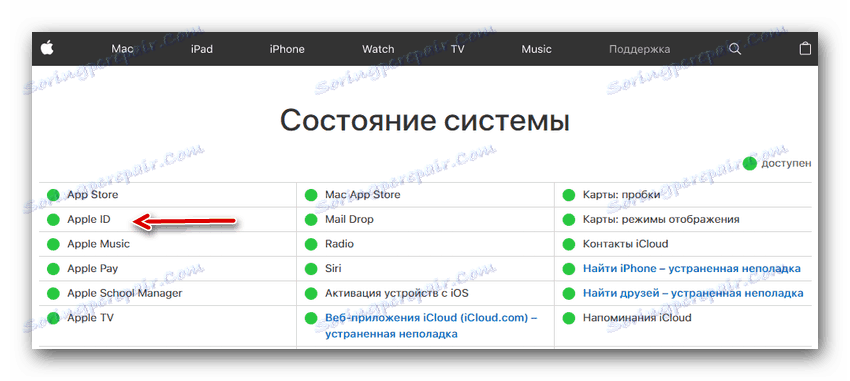 روش 3: اتصال تست
روش 3: اتصال تست
اگر نمی توانید به سرویس های شبکه متصل شوید باید اتصال اینترنت خود را بررسی کنید. اگر هنوز با اینترنت مشکل دارید، باید توجه خود را به حل مشکلات اتصال متمرکز کنید.
روش 4: تاریخ را بررسی کنید
برای اینکه سرویس اپل به درستی کار کند، دستگاه باید تنظیمات تاریخ و زمان فعلی را داشته باشد. بررسی این پارامترها می تواند بسیار ساده باشد - از طریق تنظیمات. برای انجام این کار، موارد زیر را انجام دهید:
- دستگاه "تنظیمات" را باز کنید .
- ما بخش "Basic" را پیدا می کنیم، به آن می رویم.
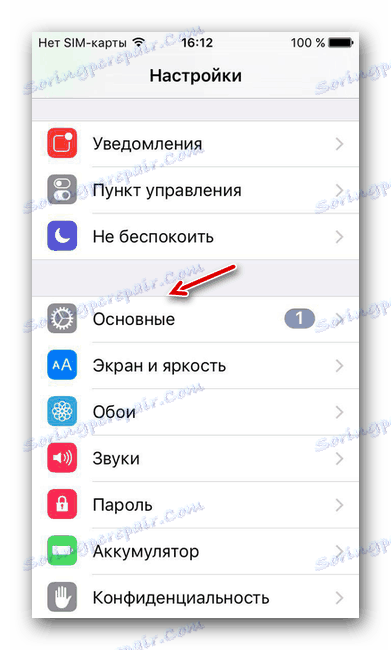
- ما در پایین لیست آیتم "تاریخ و زمان" را پیدا میکنیم، روی آن کلیک کنید.
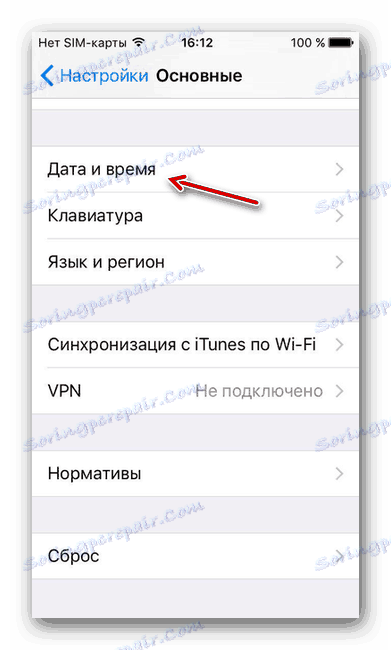
- ما بررسی تنظیمات تاریخ و زمان که در حال حاضر بر روی دستگاه نصب شده است، و در این صورت ما آنها را به امروز تغییر می دهیم. در همان منو، می توان سیستم را به این پارامترها اجازه داد، این کار با استفاده از دکمه "Automatic" انجام می شود.
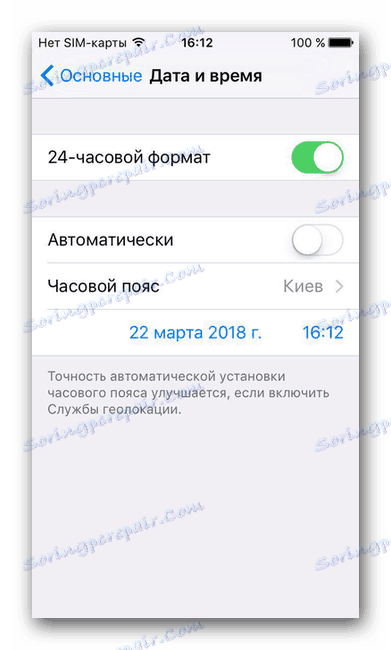
روش 5: نسخه iOS را بررسی کنید
لازم است که به طور مداوم بر روی آخرین به روز رسانی سیستم عامل نظارت داشته باشید و آنها را نصب کنید. ممکن است مشکل با اتصال به Apple ID دقیقا نسخه اشتباه iOS در دستگاه باشد. برای چک کردن به روزرسانی های جدید و نصب آنها، باید:
- به دستگاه "تنظیمات" بروید
- در بخش فهرست "Basic" را پیدا کنید و به آن بروید.
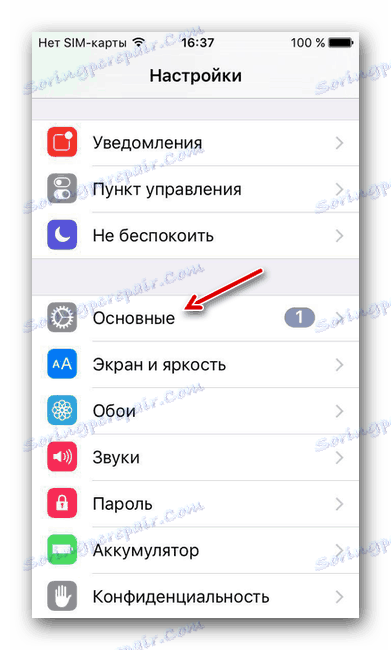
- پیدا کردن مورد "به روز رسانی نرم افزار" و با کلیک بر روی این تابع.
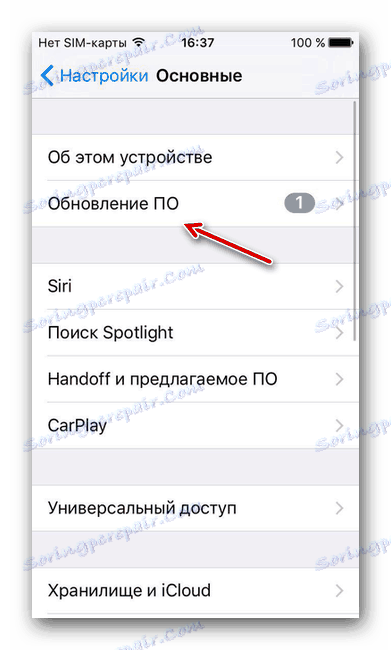
- با دستورالعمل های داخلی برای به روز رسانی دستگاه به آخرین نسخه.

روش 6: ورود مجدد
یکی از راه های حل مشکل این است که از حساب کاربری اپل خود خارج شوید و سپس دوباره وارد شوید. شما می توانید این کار را انجام دهید:
- "تنظیمات" را از منوی مربوطه باز کنید .
- بخش iTunes Store و App Store را پیدا کنید و به آن بروید.
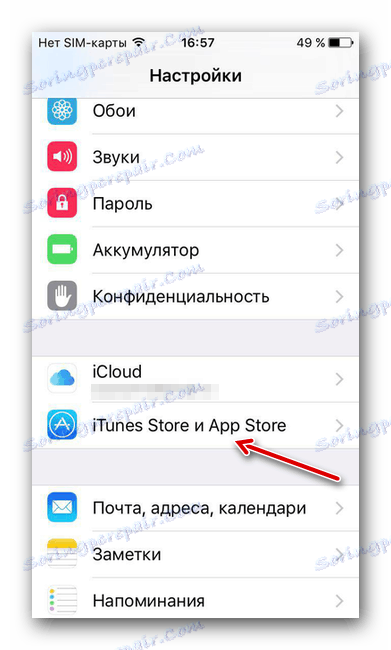
- روی خط " Apple ID" کلیک کنید که حاوی آدرس ایمیل معتبر حساب است.
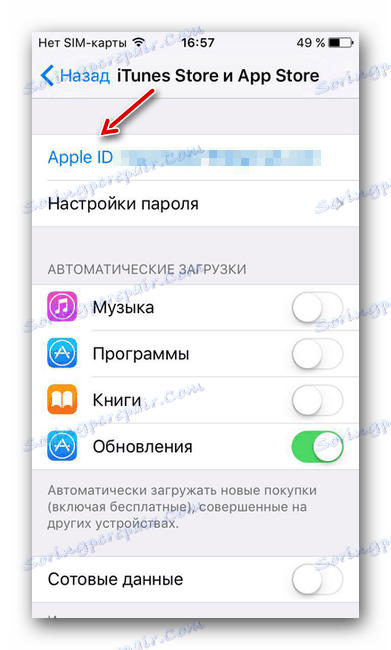
- تابع برای خروج از حساب با استفاده از دکمه "خروج" را انتخاب کنید .
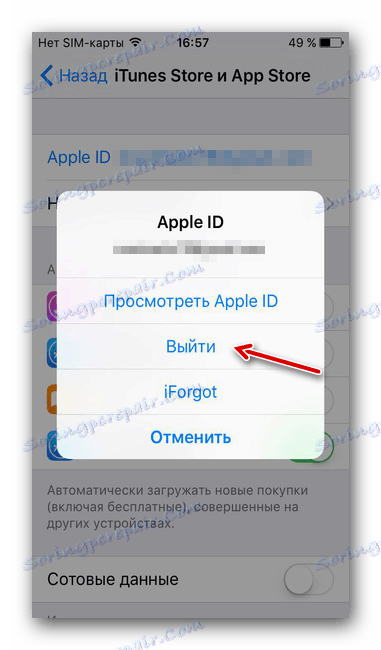
- راه اندازی مجدد دستگاه
- "تنظیمات" را باز کنید و به قسمت مشخص شده در بند 2 بروید و سپس وارد حساب دوم شوید.
روش 7: تنظیم مجدد دستگاه
آخرین روش برای کمک به دیگر روش ها نمی تواند کمک کند. لازم به ذکر است قبل از شروع توصیه می شود یک نسخه پشتیبان از تمام اطلاعات لازم را تهیه کنید.
همچنین ببینید: چگونه برای پشتیبان گیری از آی فون، آی پاد یا iPad
انجام تنظیم مجدد کامل به تنظیمات کارخانه اگر:
- "تنظیمات" را از منوی مربوطه باز کنید .
- بخش "Basic" را پیدا کنید و به آن بروید.
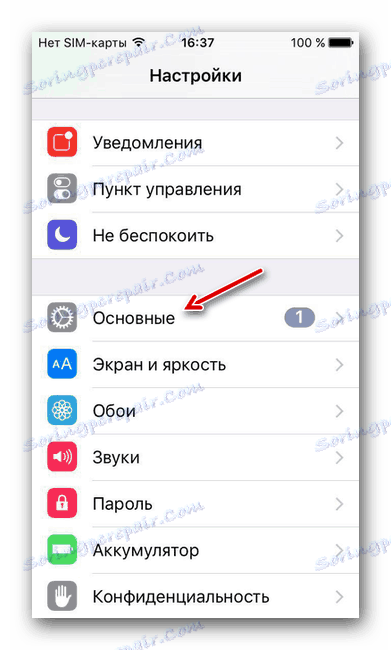
- برو پایین پایین صفحه و بخش "Reset" را پیدا کنید .
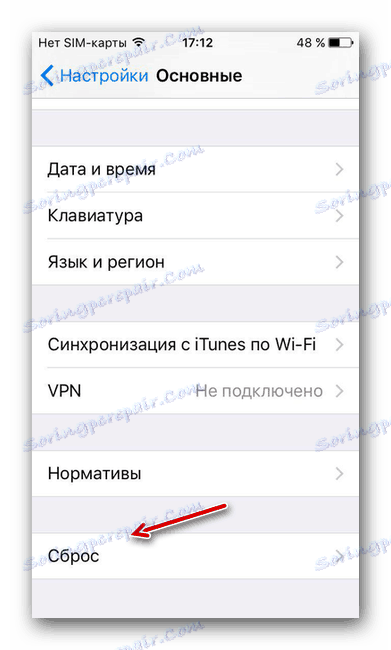
- بر روی آیتم "پاک کردن محتوا و تنظیمات" کلیک کنید .
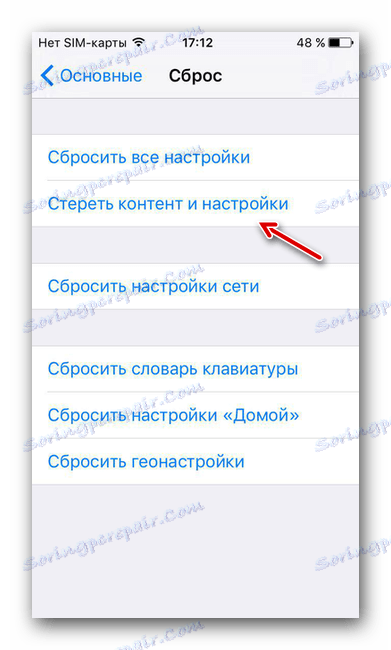
- با کلیک بر روی دکمه "پاک کردن آیفون" ، در نتیجه تایید بازنشانی کامل دستگاه به تنظیمات کارخانه.
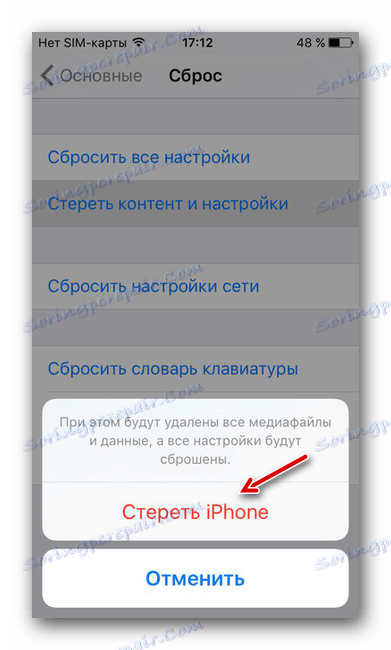
iTunes
این روش برای کسانی که پیام های خطا را هنگام استفاده از iTunes بر روی رایانه شخصی یا مک بوک خود دریافت می کنند، در نظر گرفته شده است.
روش 1: اتصال تست
در مورد iTunes، حدود نیمی از مشکلات به دلیل اتصال به اینترنت ضعیف است. بی ثباتی شبکه هنگام تلاش برای اتصال به سرویس باعث خطاهای مختلف می شود.
روش 2: غیر فعال کردن آنتی ویروس
سرویس های ضد ویروس می توانند عملکرد برنامه را مختل کنند و باعث خطا می شوند. برای بررسی، شما باید به طور موقت تمام نرم افزارهای ضد ویروسی را خاموش کنید، سپس سعی کنید وارد حساب کاربری خود شوید.
روش 3: نسخه iTunes را بررسی کنید
حضور نسخه فعلی برنامه برای عملیات عادی ضروری است. شما می توانید برای به روز رسانی iTunes جدید اگر:
- دکمه راهنما در بالای پنجره کلیک کنید و روی آن کلیک کنید.
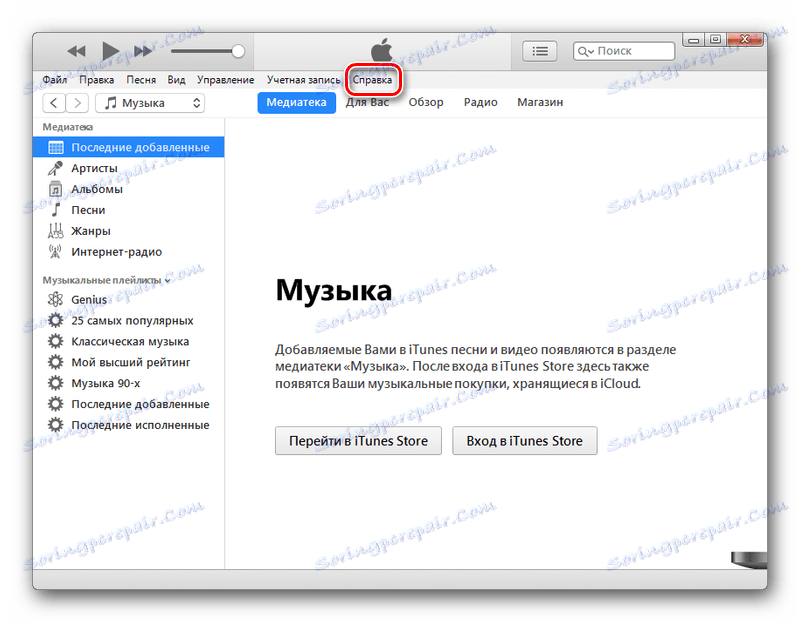
- روی آیتم "Updates" در منوی پاپ کلیک کنید، سپس یک نسخه جدید از برنامه را بررسی کنید.
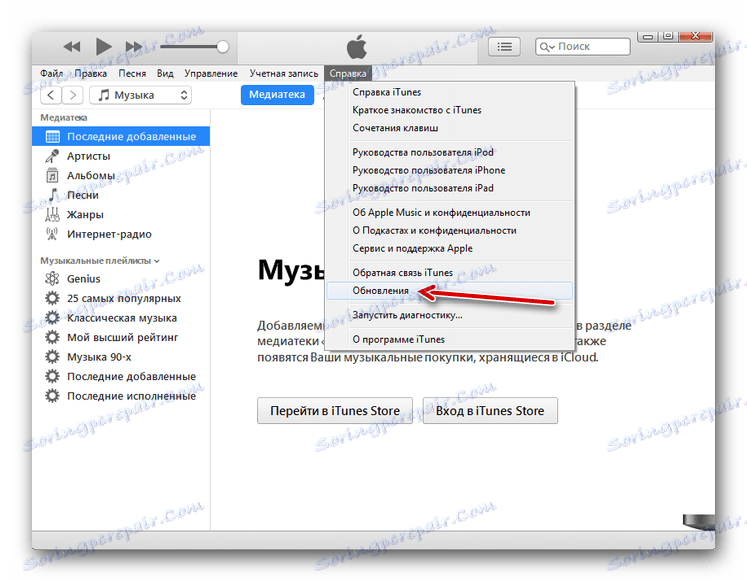
تمام روش های شرح داده شده در هنگام اتصال به سرور اپل شناسایی خطایی وجود دارد. امیدواریم مقاله بتواند به شما کمک کند.